Outlook 2016の新機能
Outlook 2016とOutlook 2013の大きな違いは、画面の配色が変わり、メールアカウントの追加も簡単に行えるようになったことです。Office 365 SoloをWindows 10にインストールした場合の新機能について紹介します。
メールアカウントの追加が簡単に
受信メールサーバーや送信メールサーバー、ポート番号やその他詳細設定はOutlook 2016におまかせ。電子メールアドレスとパスワードを入れたら、自動的にアカウント情報を読み込んで追加できます。
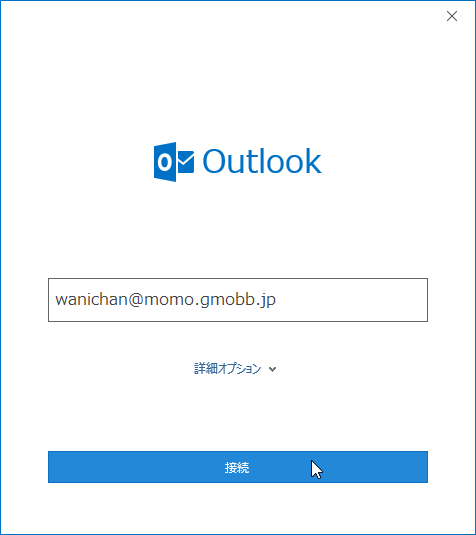

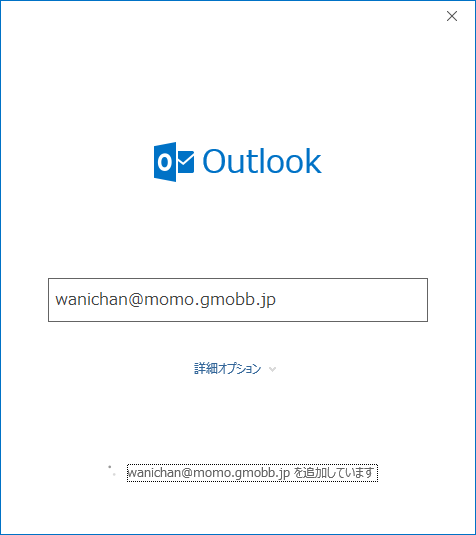
アーカイブ機能
ワンクリックアーカイブを使って、受信トレイにあるメッセージを[アーカイブ フォルダー]に簡単に移動できます。iOS、Android、Windows 10 Mobile、Web のOutlookの場合と同様の機能です。
[ホーム]タブの[削除]グループの[アーカイブ]をクリックするとOKです。
![[アーカイブ フォルダー] に移動 (BackSpace キー) このアイテムを [アーカイブ フォルダー] に移動します。](images/09-1.png)
操作アシスト
リボンタブの右側に[操作アシスト]ボックスが登場しました。ここに入力して簡単な操作で機能を表示するだけで、ヘルプを利用できます。
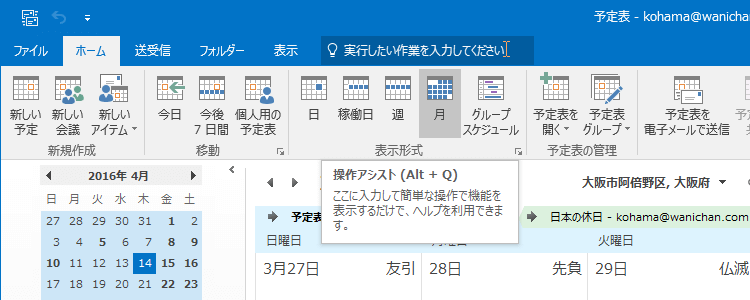
ちなみに、「会議」と入力すると、以下のような表示になります。そこでヘルプを参照することができます。
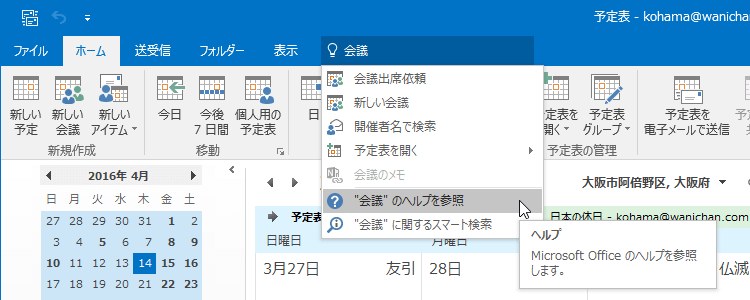

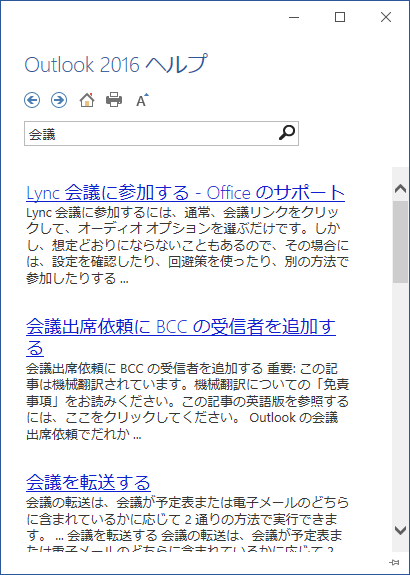
メールの添付ファイル
Outlook 2016 では、最近使用したドキュメントを、リボンで簡単に電子メールに添付できるようになりました。OneDrive上のファイルを添付するとき、表示のみで共有したり、受信者に編集許可を与えたりできます。編集許可を与える機能は、複数のユーザーが 1 つのファイルで作業する際に便利です。
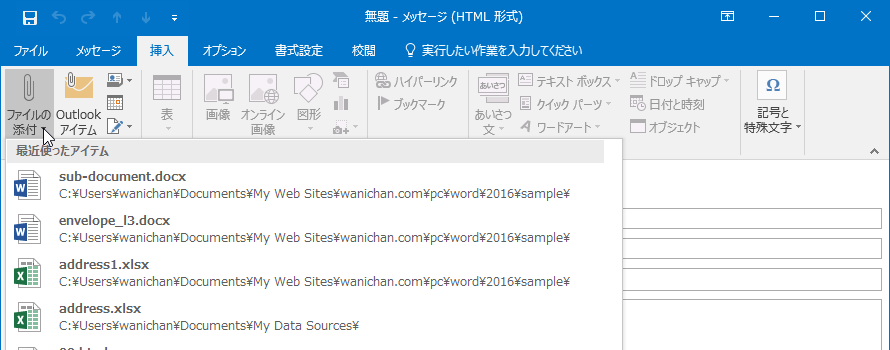
既定のフォントが游ゴシック体に
Office 2016から、既定のフォントが游明朝体もしくは游ゴシック体になりました。これは、高DPIディスプレイにおいて、MSゴシックでは太すぎた問題を解決するためだと私は勝手に解釈しています。個人的にはこれらのフォントはあまり好きになれません。メイリオフォントの方がしっくりきますよね。
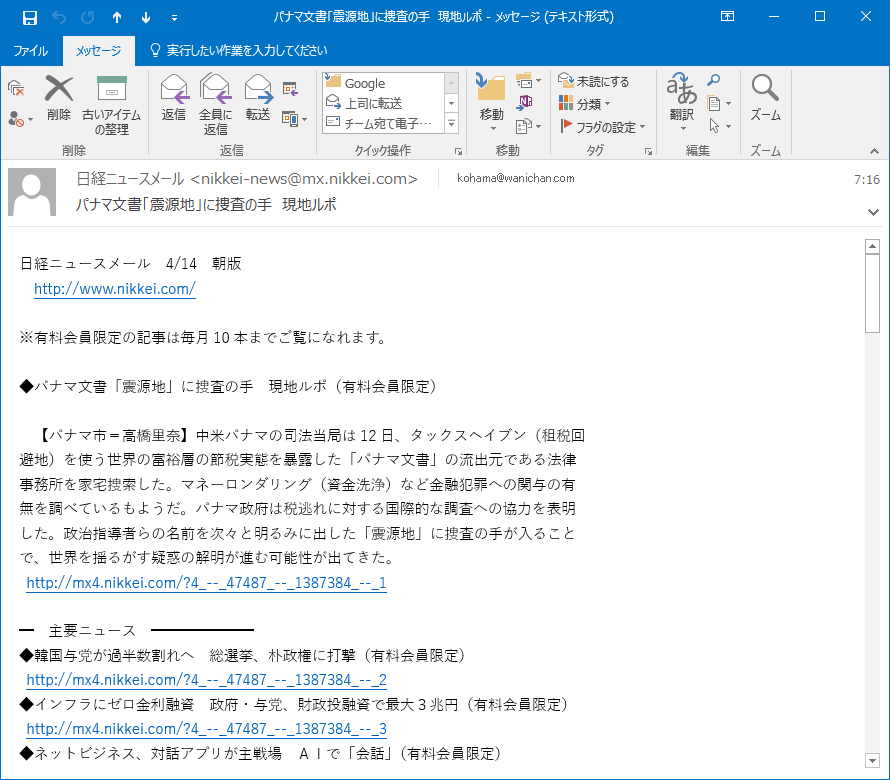
メールを読み上げる
2018年4月の更新バージョン 1804 (ビルド 9226.2156) から、手がふさがっている場合でも、[音声読み上げ]機能により、メッセージを確認することができるようになりました。なお、読み上げ中に各単語が強調表示されます。
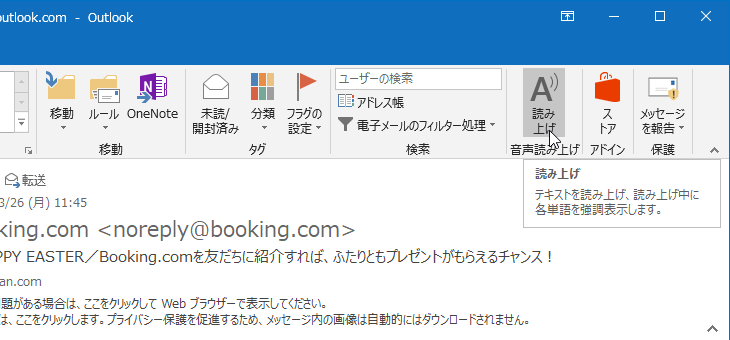
なお、この音声読み上げ機能を無効にするには、[Outlookのオプション]の[簡単操作]を開き、[アプリケーションの表示オプション]の[音声読み上げの表示]のチェックを外すとOKです。
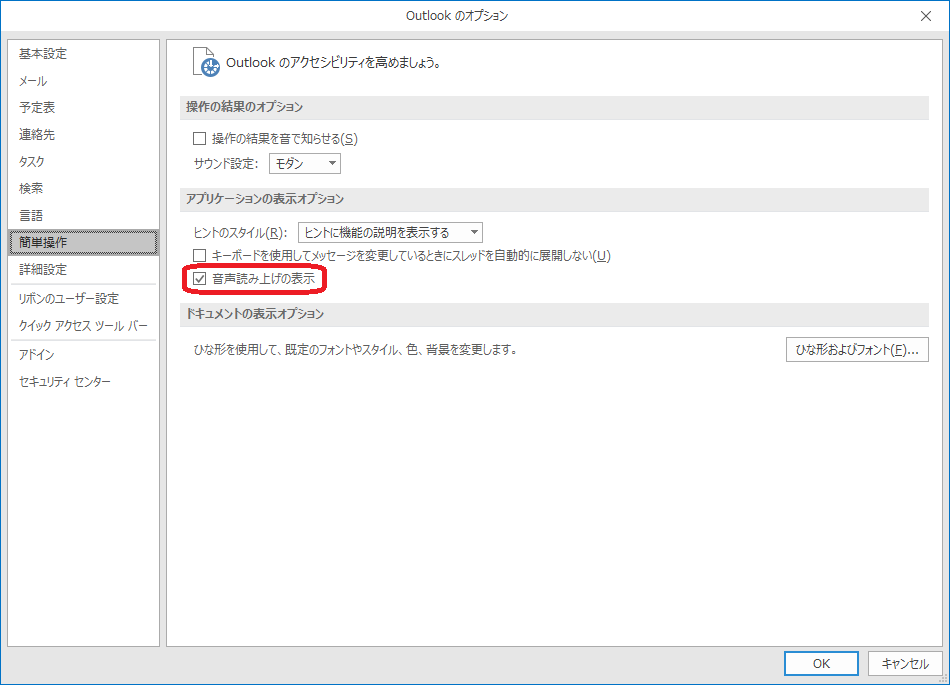
コメント
※技術的な質問はMicrosoftコミュニティで聞いてください!

